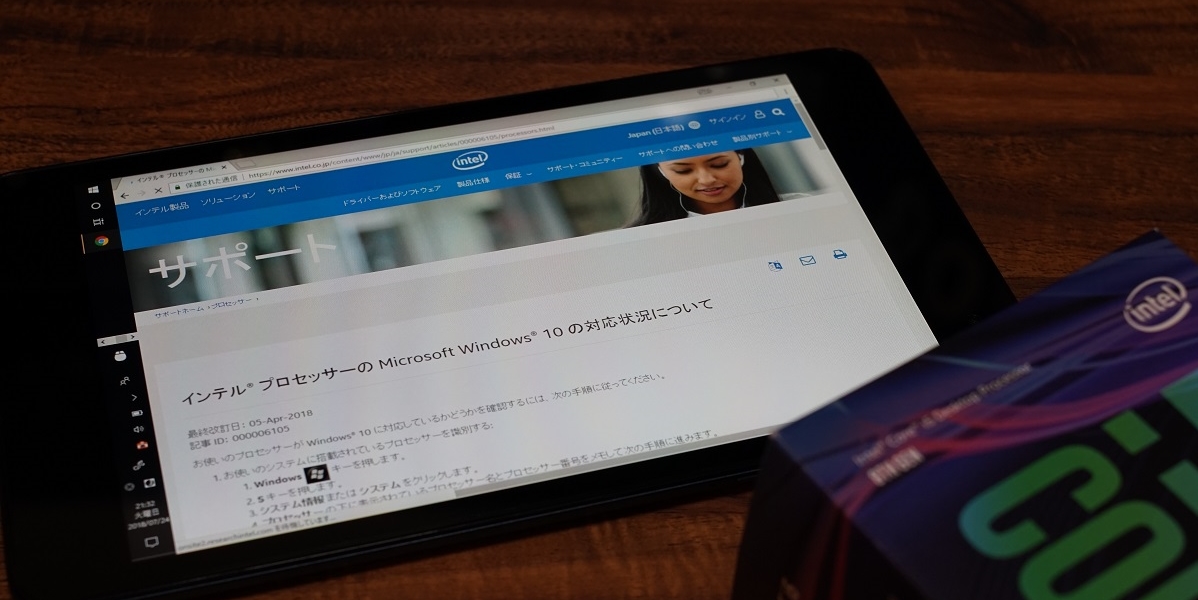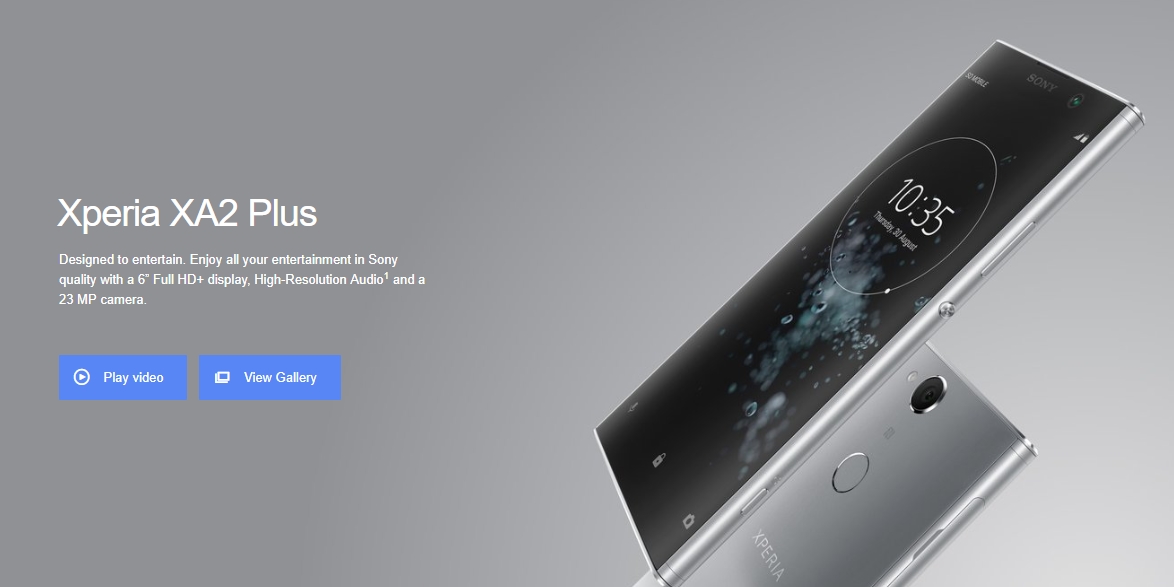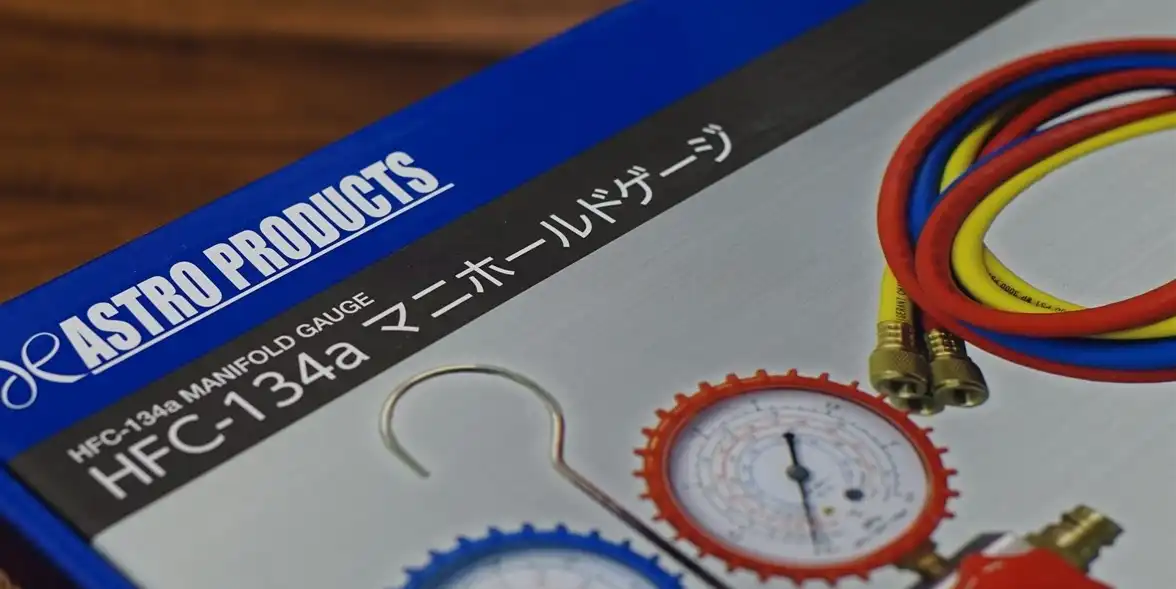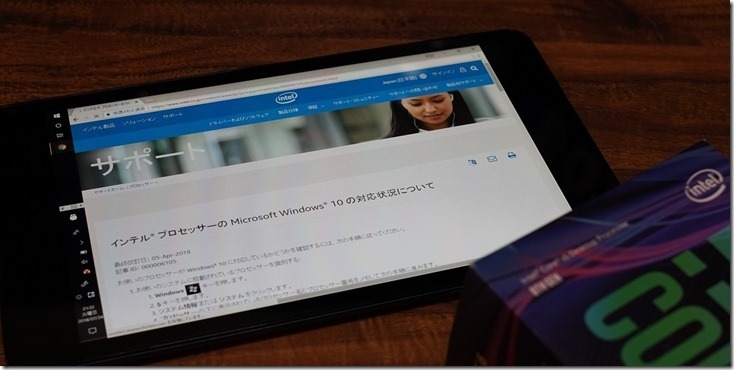
CPUをCoffee Lake(第8世代)にするとWindows 7やWindows 8などのWindows 10以前のCPUでは画面いっぱいに「ハードウェアがサポートされていません」と警告メッセージが表示されてしまいます。起動するたびに毎回のように表示されますのでかなり鬱陶しいのですが、これを表示しないようにする方法を紹介します。
なぜ「ハードウェアがサポートされていません」が表示されるのか?

このメッセージが表示されるのは「新しいプロセッサはWindows 10でのみサポートする」というマイクロソフトの方針によるものです。具体的にはIntelはKaby Lake(第7世代)以降、AMDはBristol Ridge以降(Ryzenは全て含まれる)です。
と言っても同じx86やx64アーキテクチャですので、今のところは動かないということはなく今まで通り普通に使えるのですが、「Windows Updateの対象外になる」という措置でWindows 10への移行を促しています。
1顧客としては「別に保証なんてしなくて良いから勝手に使わせてくれよ」と思うのですが、こんな時代ですので、乗っ取られて踏み台にされる可能性などを考えると「セキュリティアップデートができないものを使うな」というのも正論ではあります。
しかし、例えば私の場合はWindows 7の時に複数の仮想環境にインストールして実験やサンドボックスに使おうとSAライセンスを契約しました。ホストOSは通常ライセンスのWindows 8でしたのでWindows 10に無料アップグレードしましたが、SAライセンスのWindows 7は無料アップグレードの対象外でしたのでそのまま使っています。常用ではなく実験用やサンドボックスですのでセキュリティも必要ありません。
LAN内用のサーバーなど外部に接続しないで使う人もいるでしょうし、エンタープライズでは工場のライン制御に使っているPC(当然インターネットに繋がっていない)が故障して代替機が用意できずに困っているなんて話も聞きます。私の客先です(笑)
そこで「しのごの言わずにこのメッセージが表示しないようにしたい」となるわけですが、方法を探して質問サイトなどを見ていると「無料アップグレードできたのになぜしなかったのか」といった的外れな回答で溢れています。しかし、どうしてもWindows 10以前のWindowsを使いたいことがあるのが実情なのです。
「ハードウェアがサポートされていません」が表示されないようにする方法
今のところは「Windows Updateの対象外となる」以外は使えますので、この鬱陶しいダイアログが表示されないようにしたいところです。ググっていると「Windows Updateの設定を無効にすれば良い」ということで、コントロールパネル > システムとセキュリティ > Windows Update – 自動更新の有効化または無効化で、重要な更新プログラムを「更新プログラムを確認しない(推奨されません)」に設定してみましたが駄目でした。
そこで、Windows Updateの設定で言う事を聞いてくれないのであれば、Windows Updateのプログラム自体を止めてしまう事を思いつきました。
コントロールパネル > システムとセキュリティ > 管理ツール > サービス > Windows Update
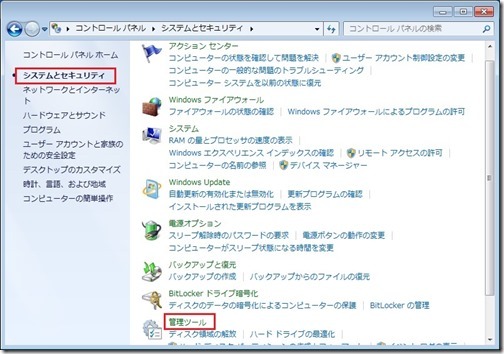
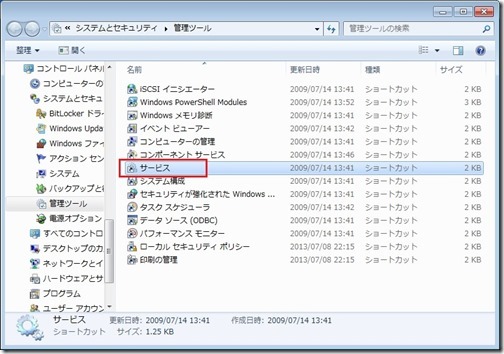
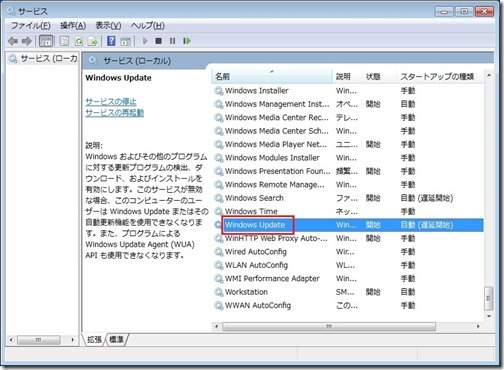
Windows Updateをダブルクリックすると下のダイアログが開きます。
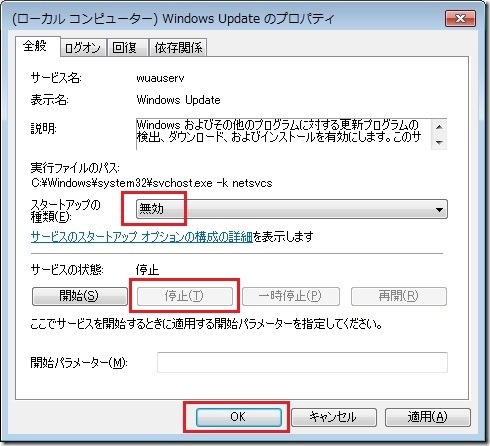
停止ボタンを押してWindows Updateサービスを停止させ、 スタートアップの種類を「無効」にして、適用ボタンを押すことで、次回以降の起動時にもWindows Updateサービスが起動しないようにします。
これで取りあえずは「ハードウェアがサポートされていません」メッセージのウインドウは表示されないようになります。そもそもWindows Updateをしない訳ですので、今後もいきなり使えなくなることもないでしょう。
ただ、先にも述べたようにセキュリティアップデートができないOSをインターネットに繋いで使用するのはリスクがありますので、常用するデスクトップ環境であればWindows 10を使用することをおすすめします。Windows 10は優秀なデスクトップOSだと思いますし、特殊な理由がない限りは使わない理由はありません。一度買えばずっとアップデートしながら使える事になっていますしね。
ではまた!
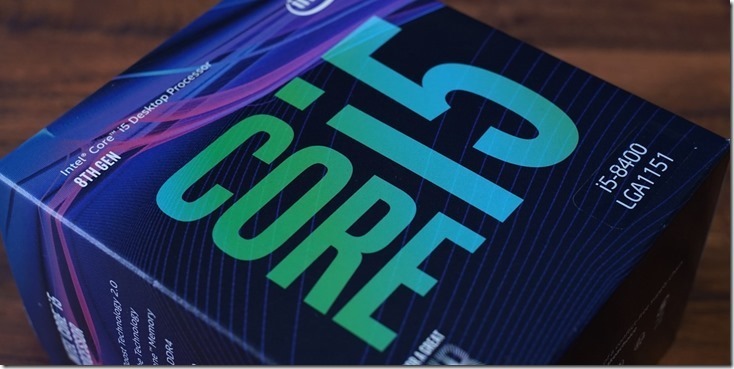 |
「本当にこれi5?」めっちゃパワフルで安価な「Core i5 8440」レビュー |
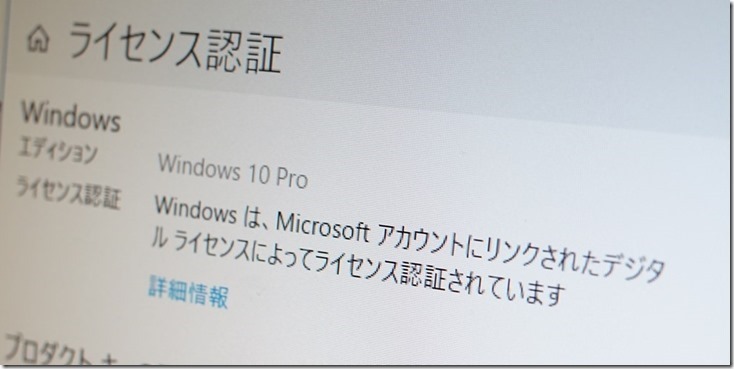 |
無料アップグレードしたWindows 10を新しいPCで実際に再認証してみました。 |
 |
WDのIntelliParkの無効化方法は?そもそも本当に無効化する必要があるのか? |
コクヨ バッグインバッグ インナーバッグ Bizrack up A4 ネイビー カハ-BR31B